Сегодня практически в каждом доме имеется стационарный компьютер, а кроме него также ноутбук, планшет и прочие устройства. Даже на одного современного человека приходится по нескольку девайсов, которые служат для разных задач. Любая техника не может исправно функционировать вечно и рано или поздно выходит из строя, иногда отслужив своё, иногда раньше срока.
Но что делать, если в самый неподходящий момент подвёл монитор компьютера? Ситуация некритична, когда устройства взаимозаменяемы, но в некоторых случаях использование ноутбука вместо ПК не является решением проблемы, например, если на жёстком диске имеется какая-либо важная информация, необходимо продолжить работу, завершить проект и т.д. Существуют разные способы переноса данных, когда нужные сведения находятся в плену системного блока, вариант с использованием ноутбука в качестве монитора предполагает получение информации без извлечения жёстких дисков. Бывает и так, что возникает необходимость подключения второго монитора, коего в наличии не имеется, например, для стрима или прочих целей. Причины, по которым пользователь задался вопросом, можно ли использовать ноутбук как монитор, могут быть разными.

Настройка ноутбука как монитора для компьютера.
Какими способами можно провести подключение
Портативный компьютер имеет типичные компоненты стационарного ПК, включая дисплей, поэтому логично, что метод должен существовать. И он существует, причём даже не один. Поскольку девайсы работают каждый на своей системе, просто подключить системник к ноутбуку не получится, даже при наличии подходящих разъёмов.
Несмотря на ваш энтузиазм, устройство будет подгружать собственную операционку. Чтобы один девайс выводил на экран информацию, которая поступает от другого, их функционирование необходимо синхронизировать. Иметь в распоряжении только системный блок ПК и портативный компьютер недостаточно. Для осуществления задуманного понадобятся дополнительные средства, обеспечивающие подключение. Рассмотрим, как использовать ноутбук в качестве монитора разными способами.
Коммутирование с помощью кабеля
Для выполнения подключения посредством кабеля нужно обзавестись соответствующим шнуром. Соединение выполняется через видео порты HDMI, VGA или DVI в зависимости от варианта, поддерживаемого устройствами. Современные устройства могут быть оснащены разъёмом DisplayPort, альтернативным HDMI. Возможно также использование переходника, если порты девайсов не совпадают.

Вариант 1
Заставить ноутбук работать в качестве дисплея можно, используя видео порты HDMI, VGA или DVI. Для этого выполняются следующие действия:
- Шнур подключаем одним концом в соответствующий порт ноутбука, другим – к разъёму на компьютере;
- Запускаем ноутбук и переходим к «Параметрам экрана» любым удобным способом, например, через Панель управления. Добраться до раздела настроек можно по-разному в зависимости от версии ОС Windows. Можно перейти к «Свойствам», вызвав правым щелчком мыши контекстное меню с рабочего стола – выбрать «Свойства экрана» — открыть вкладку «Параметры».
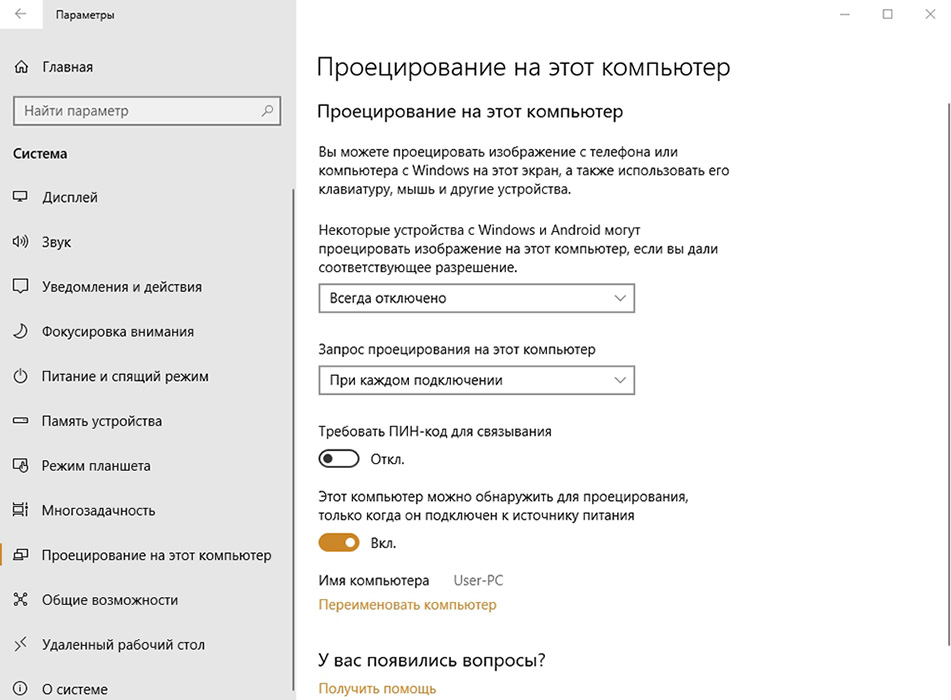
В случае с MacOS открываем «Системные настройки» и переходим к вкладке «Мониторы», остальные действия аналогичны манипуляциям с Виндовс;
- Система обнаружит подключённые устройства, поэтому в пункте Настройки экранов будет картинка с несколькими дисплеями под номерами. Здесь выбираем второй и устанавливаем дисплей ноутбука;
- Отмечаем пункты отображения визуальных данных;
- Если планируется использование ноутбука как монитора для компьютера по умолчанию, отмечаем пункт «Использовать данное устройство как основное».
Вариант 2
Кроме того, подключение устройств может выполняться через порты Ethernet, в таком случае способ предполагает создание локальной сети. Для соединения применяются разъёмы Ethernet ноутбука и системника. Нам понадобится соответствующий кабель (витая пара), по обеим сторонам которого находятся коннекторы Ethernet (стандарт RJ 45). Провод, как правило, длиной 0,5-15 метров, чего хватает для выполнения процедуры. Подключаем один конец кабеля к порту LAN ноутбука, другой – в аналогичный разъём сетевой карты компьютера.
Удалённый доступ при помощи ПО
Ноутбук на седьмой Windows и выше можно подключить к системнику и без проводов, задействовав приложение Air Display. Устанавливается и активируется софт на обоих девайсах. С помощью программы можно переключать дисплеи, а также применять их одновременно.
Использование ноутбука в качестве монитора возможно при применении программ удалённого доступа, таких как TeamViewer, RDesktop, ZoneOS ZoneScreen, RAdmin и пр. С их помощью вы будете удалённо использовать дисплей. Любое из приложений имеет свои нюансы настройки, устанавливать ПО нужно как на ПК, так и ноутбук.
При установлении соединения один из девайсов становится сервером, другой – клиентом, при выполнении действий с ведущего устройства на экране клиента отображается всё, что выполняется на экране сервера. Осуществить сопряжение устройств, применяя TeamViewer просто. Для этого требуется знать пароль и ID компьютера, которые будут присвоены при запуске на нём приложения.
В окне программы, запущенной на ноутбуке, потребуется ввести эти данные в соответствующие поля. После этого с дисплея ноутбука будет доступен рабочий стол ПК с возможностью управления им, при этом условием осуществления манипуляций является работающий монитор компьютера. В ином случае способ не подходит.
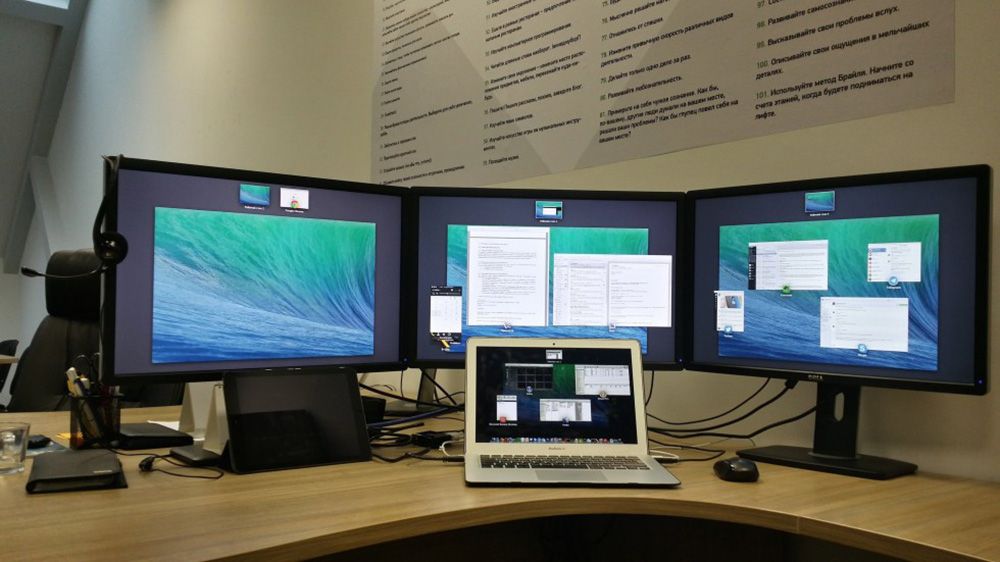
Сопряжение устройств с помощью беспроводной передачи Wi-fi
Альтернативный вариант проводному подключению – соединение посредством сигнала Wi-fi. Метод подходит, когда стационарный ПК оснащён Wi-fi-модулем, нет в наличии кабеля или желания его использовать. Почти во все модели портативных компьютеров интегрируется Wi-fi, за редким исключением (тогда можно подключить внешний модуль в виде устройства USB). Чтобы использовать экран ноутбука как монитор, выполним следующее:
- Активируем модуль Wi-fi на ноуте, а также стационарном ПК. При отсутствии такового на компьютере, модуль с возможностью подключения к USB или PCI-разъёму, можно приобрести. Лучше выбирать USB-устройство, поскольку модуль, подключаемый в PCI-порт материнской платы использовать не всегда удобно;
- Создаём на одном из устройств беспроводную сеть;
- Для этого переходим к Центру управления сетями и общим доступом через Панель управления;
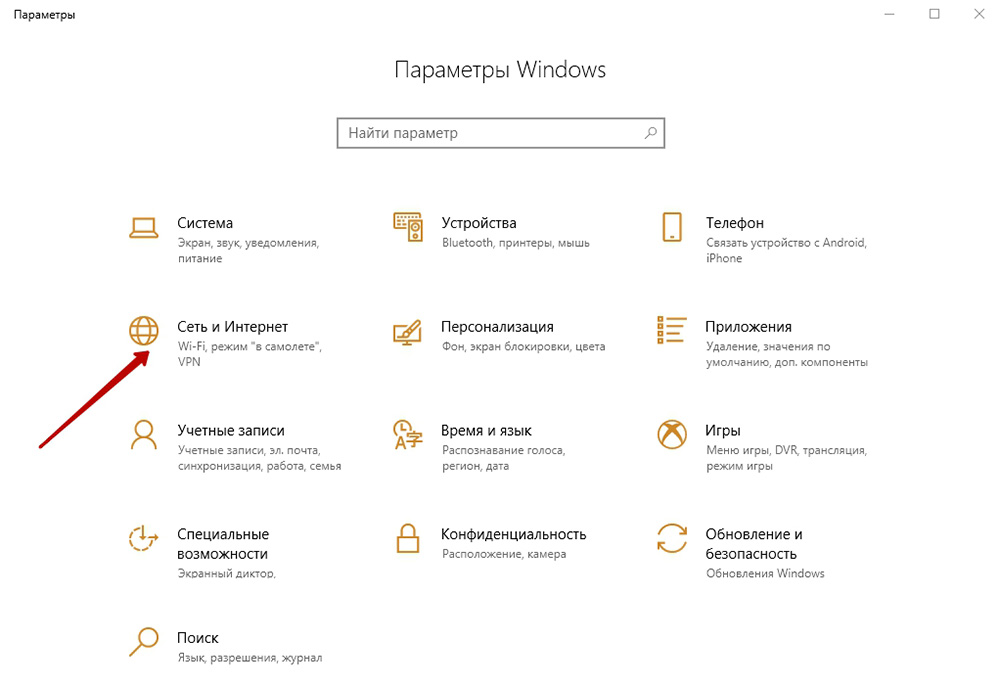
- Выбираем пункт «Создание и настройка подключения или сети»;
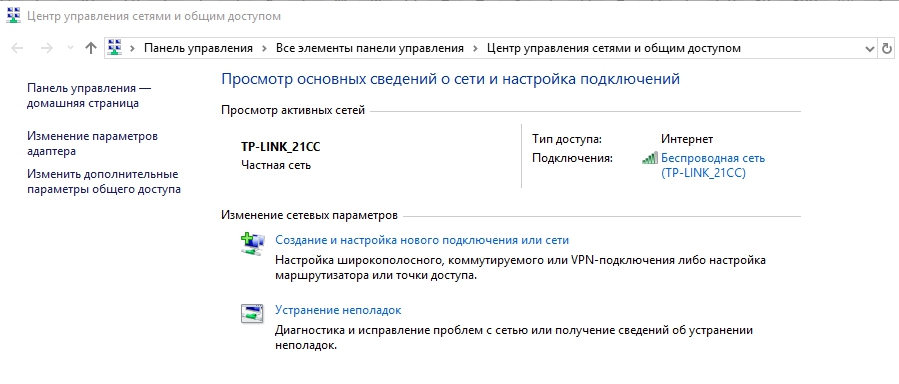
- В новом окне мастера установки выбираем из списка вариантов выполнение подключения вручную;
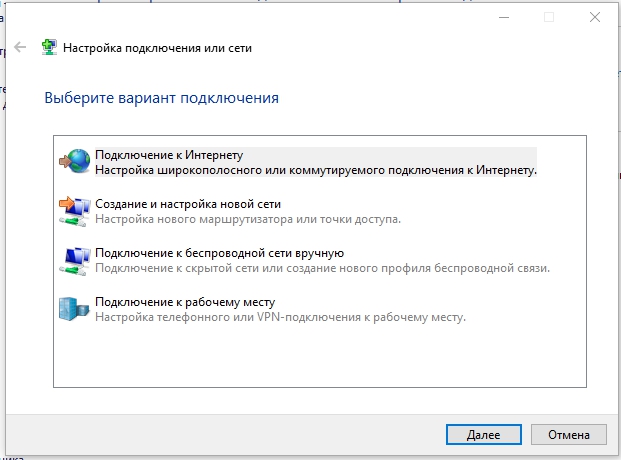
- Заполняем поля (имя сети, тип безопасности, пароль), ставим галочку в пункте автоматического запуска при подключении, жмём «Далее»;
- Сделанные манипуляции обеспечивают создание сети, запускается она в автоматическом режиме. Как только всё готово, к ней можно подключиться со второго устройства.
Возможен также вариант с использованием роутера, позволяющего подключать несколько девайсов одновременно и объединять их. Сделать ноутбук монитором для системного блока с помощью передачи Wi-fi сможет помочь специальная программа под названием MaxiVista. Она платная, но есть возможность использования версии для ознакомления с урезанным функционалом. Установив софт, модули нужно настроить дистанционно с указанием последовательности мониторов.
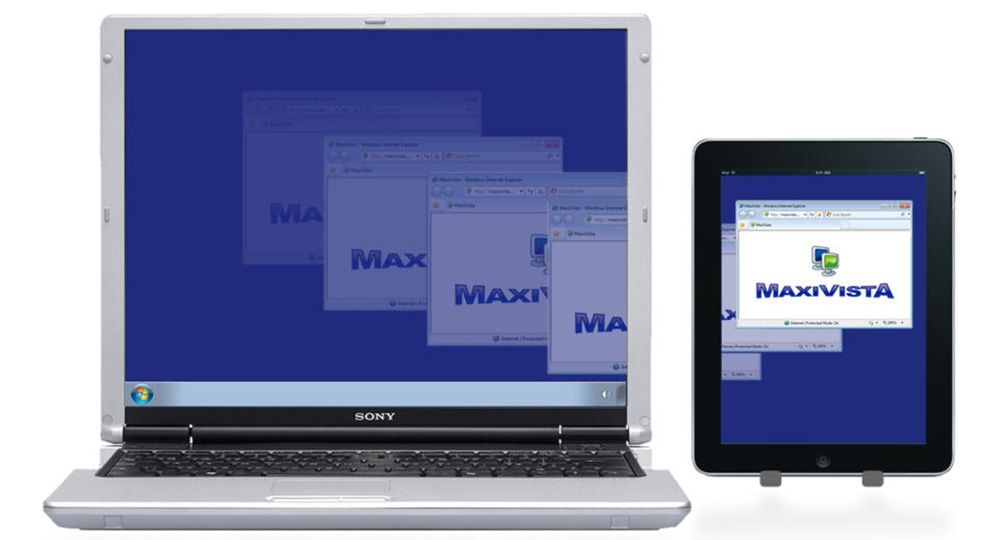
Почему нельзя применять ноутбук как монитор для системного блока
Пользоваться ноутбуком вместо монитора без спецсредств не получится. Если девайс не снабжён видеовходом (разъём, присущий обычным мониторам), используется беспроводное соединение. Большинство ноутбуков, поскольку они тоже являются компьютерами, оснащены видеовыходом. Осуществить задуманное не получится при несовместимости девайсов.
Использовать ноутбук как монитор компьютера можно при помощи специального преобразователя. Их стоимость достаточно велика, поэтому такие действия не всегда целесообразны. При этом способов получить вывод изображения на экран ноутбука другими средствами достаточно и можно использовать любой из них.
Источник: nastroyvse.ru
Как я использовал старые телевизоры в качестве мониторов
История приблизительно такая. Первый компьютер у меня появился относительно поздно, как и у многих рядовых людей, в начале 2000-х (хотя, здесь мне тяжело судить насчёт других). Компьютер был на базе процессора Celeron 2.4 ГГц, видеокарта GeForce FX5200 64Mb (рис. 1) и ЖК монитор на 17». Я был удивлён наличием разъёма видеовыхода на видеокарте для подключения к ТВ.
Разъём был формата mini-DIN, т.е., стандартный S-Video (рис. 2). С данным интерфейсом (если можно так сказать) я уже на тот момент сталкивался, он был на DVD-плеере. Я пробовал подключать видеокарту к кинескопному телевизору через данный разъём. Разумеется, плоских телевизоров тогда у нас ещё не было.


Из разъёма S-Video выходят два сигнала: сигнал яркости (Y) и сигнал цветности (C). В сигнале яркости также передаются синхроимпульсы. Сигнал цветности закодирован в той или иной системе цветности (PAL, SECAM или NTSC, в зависимости от настроек видеокарты) и передаётся на поднесущей частоте.
Для того чтобы подключить такой источник к обычному видеовходу телевизора (разъём «тюльпан»), нужно изготовить простейший шнур с конденсатором (классическая схема, рис. 3). При этом сигнал цветности через конденсатор подмешивается к основному сигналу яркости, и такой сигнал представляет собой уже композитный ПЦТС (полный цветной ТВ сигнал).

Мне уже заранее сообщили, что необязательно подключать по этой схеме. Имеется возможность настроить видеокарту так, чтобы по сигналу яркости сразу передавался ПЦТС. При выводе сигнала с компьютера на телевизор, разумеется, качество в плане резкости картинки заметно падает.
Однако, если настроить видеокарту на видеовыход S-Video и убрать подмешивание сигнала цветности (убрать конденсатор на рис. 3), то, очевидно, картинка на телевизоре станет чёрно-белая. Но при этом качество изображения заметно возрастает: убирается рябь изображения. Данная рябь вызывается сигналом поднесущей частоты цветности. Если сигнал цветности в видеосигнале отсутствует, то такая перекрёстная помеха в виде ряби также будет отсутствовать.
Вскоре после окончания школы я вместе с этим компьютером переехал в другой город, где учился в университете. При этом мне хотелось также иметь дома компьютер, когда я приезжаю, например, на выходные. На свою стипендию я приобрёл б/у комплектующие более старого компьютера: БП, материнская плата, планка ОЗУ, видеокарта (похожая, но на 32 МБ), процессор Celeron 1.8 ГГц, HDD. Корпусом я на тот момент пока не обзавёлся, его я нашёл чуть позже. Таким образом, я собрал второй ПК для дома.
Что касается монитора, то с этим было тогда не очень легко. Даже CRT монитор был тогда ещё в цене. Как можно догадаться, я в качестве монитора использовал телевизор. В моём личном распоряжении, ещё с детства, было несколько старых телевизоров. Среди них был цветной 3УСЦТ, чёрно-белый ламповый и чёрно-белый микросхемно-транзисторный.
Это было моё увлечение с детства, я занимался ремонтом ТВ.
К телевизору 3УСЦТ к модулю цветности через плату сопряжения был подключен DVD-плеер через RGB SCART разъём. Зная конфигурацию интерфейса монитора ПК, я на тот момент задумывался о подключении видеокарты к ТВ через SCART. Однако руки до этого пока не доходили, и не дошли вовсе. При таком подключении перекрёстная помеха, о которой я писал выше, разумеется, отсутствует.
При этом сохраняется качественное цветное изображение. Подключенный DVD-плеер тому пример. Я пробовал его подключать через обычный «тюльпан» ПЦТС к модулю цветности ТВ 3УСЦТ, используя всю ту же плату сопряжения. Различие в качестве изображения очевидно невооружённым глазом. Но если DVD-плеер подключен к ТВ через выход ПЦТС, то имеется возможность накрутить насыщенность изображения, сделав его более цветным, чего невозможно в случае подключения через RGB.


Но больше всего радует мой глаз чёрно-белый ТВ. В обоих ТВ я ещё когда-то давно сделал видео и аудио входы и переключатели TV/AV. В более старом ламповом ТВ я даже сделал ещё и выходы (рис. 7, сбоку на ТВ). Через них я раньше подключал видеомагнитофон. Использование радиочастотного выхода на видеомагнитофоне меня не особо прикалывало.
Да и в случае с ламповым телевизором, лишённым ДМВ диапазона, требовалась специальная ДМВ приставка (видеомагнитофон у меня был с ДМВ РЧ выходом, хотя бывают и с МВ). А когда появился DVD-плеер, у меня появилась возможность подключать его к чёрно-белому телевизору, используя только сигнал яркости. Это избавляет изображение от ряби, повышая его качество.
Сигнал яркости от DVD-плеера можно брать как с разъёма S-Video, так и с компонентного выхода. Компонентный выход представляет собой три тюльпана, из которых выходят три сигнала: сигнал яркости (+ синхроимпульсы) и два цветоразностных. Плеер у меня был полноценный по количеству интерфейсов аудио и видео.
Хочу отметить, что через самодельный видеовход изображение получалось не всегда контрастным (в зависимости от видеоисточника). А если я подключал через видеомагнитофон, который использовался в роли РЧ модулятора, то контрастность была выше, но был небольшой шум на изображении. Для снабжения телевизора полноценным видеовходом нужно конструировать специальную схему, которая будет согласовывать вход с источником.
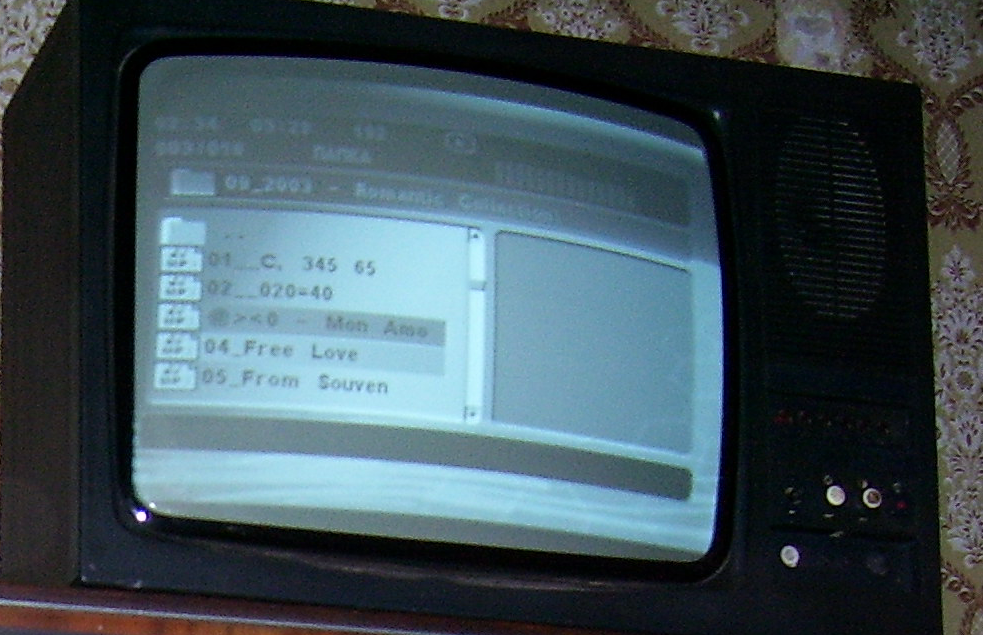

Так вот, для своего второго компьютера в качестве монитора я использовал чёрно-белый телевизор (который не ламповый) на протяжении примерно двух лет, пока не нашёл нормальный CRT монитор. Чтобы не сильно портить зрение, я находился от телевизора на двухметровом расстоянии.
При этом, работая на компьютере, я пользовался стандартной программой «Экранная лупа», чтобы увеличить область изображения вокруг курсора мыши (рис. 11). Разрешение экрана – 1024 на 768. Кстати, от чёрно-белого изображения глаза уставали намного меньше, чем от цветного.


Спустя несколько лет я достал новый чёрно-белый кинескоп, совместимый с телевизором на рис. 11, и сразу его поменял. После замены контрастность возросла во много раз. Видимо, старый кинескоп был севший. Как раз, в видеоролике, о котором говорилось в начале этой статьи, был продемонстрирован телевизор с новым кинескопом.
Разрешение экрана – 800 на 600 (стоп-кадр на рис. 12).

В настоящее время фраза «подключение компьютера к телевизору» обозначает, как правило, подключение к плоскому современному телевизору через разъём HDMI. А может быть даже и вовсе подключение к смарт-телевизору через Wi-Fi. В то время я даже о таком и представить не мог, как и не смогут представить представители нынешнего поколения всё то, о чём написано в этой статье.
Источник: habr.com
Как использовать ноутбук в качестве монитора?

Просто подключить кабелем? Нет, так не получится. Рассказываем, как сделать это правильно.


Старому ноутбуку всегда можно найти применение. Например, подключить его как второй монитор у ПК (да можно и основным). Рассказываем о нескольких способах, как это сделать.
Почему нельзя подключить монитор кабелем?
Подавляющее число ноутбуков оснащено видео-интерфейсом. Обычно это VGA или DVA. Можно подумать, что достаточно соединить компьютер и соответствующий разъем кабелем. Но это не так. Не забудьте, что такие видеоинтерфейсы представляют собой видеоВЫХОД, то есть сигнал транслируется ОТ ноутбука.

Лишь в некоторых премиальных моделях встречаются видеоВХОДЫ, которые выступают в качестве приемников сигнала. Отдельные ноутбуки также обладают соответствующим переключателем, который располагается около разъема, но такие фишки встречаются довольно редко. Поэтому в большинстве случаев у вас не получится с помощью обычного кабеля передать картинку с ПК на ноутбук.
Используем встроенные утилиты
Если оба компьютера подключены к одной Wi-Fi сети, то можно соединить два устройства с помощью интернета. В Windows 10 есть функция проецирования экрана, которая задействует стандарт Miracast. Поэтому предварительно узнайте, поддерживает ли ваше устройство данную технологию.
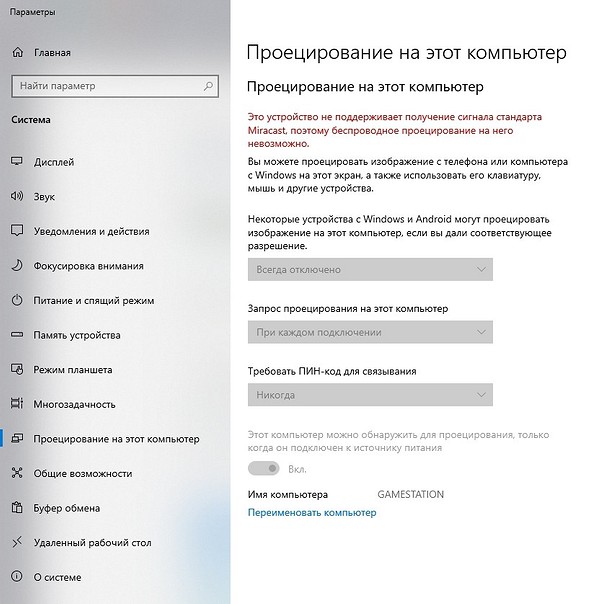
Чтобы осуществить подключение, выполните следующие действия:
- Нажмите правой кнопкой мыши по меню «Пуск» в левом нижнем углу экрана и выберите пункт «Система».
- Далее в левом меню найдите раздел «Проецирование на этот компьютер».
- Настройте параметры по своему желанию. Например, ПИН-код и неебходимость его ввода при каждом подключении.
- Затем на стационарном компьютере нажмите комбинацию клавиш WIN + R и введите команду mstsc.
- В появившемся поле введите имя ноутбука.

Подробнее о данном способе можете прочесть в другой нашей статье. Не расстраивайтесь если у вас не получается подключиться с первого раза. Потому что существует огромное количество факторов, которые могут препятствовать успешному соединению. Например, настройки брандмауэра, антивирусная программа, отключенная служба и так далее.
Используем утилиты удаленного управления
Можно посоветовать и универсальный способ для всех платформ — утилиту удаленного управления, например, TeamViewer. В этом случае совершенно неважно, какая у вас операционная система и каким образом вы подключены к интернету. Причем не обязательно использовать самый популярный продукт. Можно воспользоваться любым аналогом: AeroAdmin, AnyDesk, RemotePC и другими.

Для того чтобы воспользоваться услугами большинства подобных программ, потребуется знать ID ноутбука и заданный пароль. Разумеется, на обоих компьютерах софт должен быть установлен. Также многие продукты бесплатны, не требуют дополнительной настройки и переведены на русский язык, что делает данный способ сам простым и удобным.
Можно ли подключить Mac как монитор?
Для владельцев «яблочных» устройств тоже предусмотрена аналогичная функция. Называется «Доступ к моему Mac», которая работает через iCloud. Начиная с macOS High Sierra доступ к настройке удаленного подключения осуществляется через окно «Общий доступ».
Источник: ichip.ru